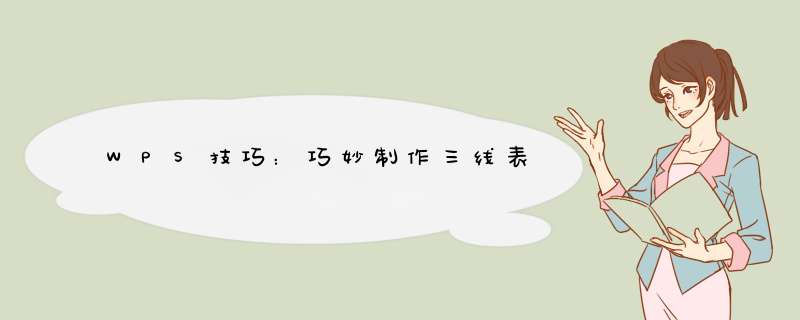
首先,打开一个空白的WPS Word文档,并任意插入一个普通表格做演示用。
用鼠标全选第一行,如图所示,点击右键,d出菜单中选择“边框与底纹”。
在出现的选项框中,如图所示,只选择该行的上下两条线,其余的线条都去掉,点击“确定”。
同理,把其余三行都选中,右键点击选择“边框与底纹”,并只选择上框线和下框线,把其余的线全部去掉,点击“确定”。
这样,三线表就制作完成了,效果如下图所示。
1、首先在WPS文字文档中插入一个4行4列的表格。
2、选中表格后,在表格工具中点击“边框”,选择“无边框”。
3、然后设置表格边框的磅值,选择“225磅”或者其他磅值。
4、然后点击“边框”选择“上框线”。
5、即可将表格的上框线设置为磅值为225的线条,同时选中第一行表格。
6、再点击“边框”的“下框线”,即可形成下图中的样式,继续选中最后一行表格。
7、再点击“边框”中的“下框线”。
8、即可将表格设置成为三线表,下图中其余显示虚线的表格框线部分,在打印时即可消失变成空白。
欢迎分享,转载请注明来源:内存溢出

 微信扫一扫
微信扫一扫
 支付宝扫一扫
支付宝扫一扫
评论列表(0条)